
Создание видео в приложении Clips
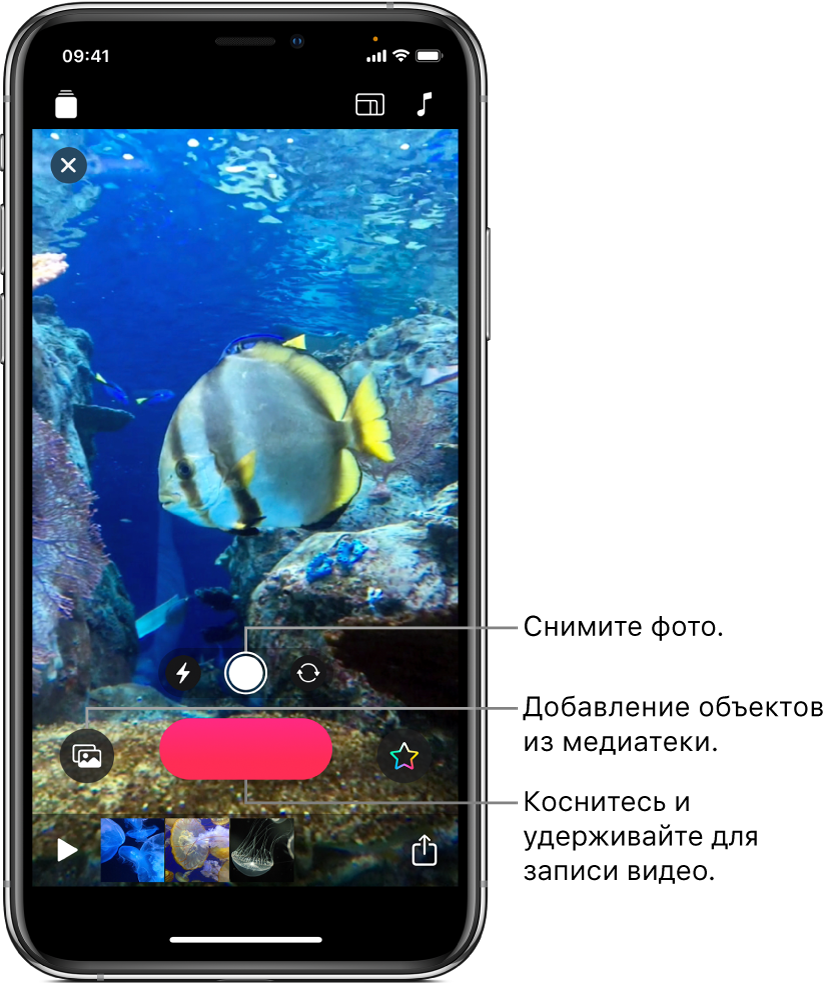
Начать пользоваться приложением Clips очень легко. Создайте новый проект и добавьте видеоклипы и фото из медиатеки, либо снимайте фото и видео во время работы над проектом. Можно даже записать закадровый комментарий во рвем добавления клипов и фотографий, а также добавить титры, синхронизированные с Вашим голосом.
Создание нового видеопроекта
В приложении Clips
 коснитесь
коснитесь  в левом верхнем углу.
в левом верхнем углу.Коснитесь «Новый»
 .
.
Настройка формата кадра клипа
Перед записью клипа можно настроить формат кадра — соотношение ширины изображения к его высоте. По умолчанию клипы записываются в формате 16:9 на iPhone и 4:3 на iPad.
В открытом проекте в приложении Clips
 коснитесь
коснитесь  справа вверху.
справа вверху.Коснитесь кнопки «16:9», «4:3» или «Квадрат».
Запись клипа или съемка фото
В приложении Clips
 коснитесь «Камера».
коснитесь «Камера».Для переключения между передней и задней камерой коснитесь значка
 .
.Затем выполните одно из следующих действий.
Запись видеоклипа. Коснитесь красной кнопки записи и удерживайте ее.
Для непрерывной записи смахните влево. Чтобы остановить запись, коснитесь кнопки записи.
Съемка фото. Коснитесь кнопки съемки, затем коснитесь кнопки записи и удерживайте ее столько времени, сколько фото должно отображаться в Вашем видео.
Добавление фото или клипа из медиатеки
В приложении Clips
 коснитесь
коснитесь  , затем коснитесь «Фото».
, затем коснитесь «Фото».Для перехода к другим папкам и альбомам коснитесь
 .
.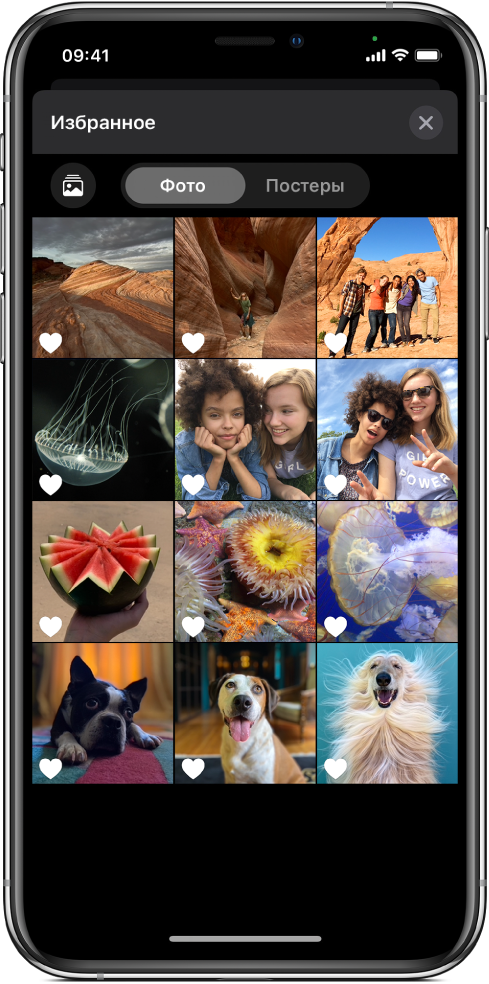
Коснитесь фотографии или клипа, затем коснитесь «Готово».
Коснитесь кнопки записи и удерживайте ее столько времени, сколько фотография или клип должны отображаться.
Копирование изображения с веб-страницы
Можно скопировать изображение JPEG, PNG или TIFF с веб‑страницы в Safari, а затем вставить его в проект.
В Safari коснитесь изображения и удерживайте палец, затем коснитесь «Скопировать».
В открытом проекте в приложении Clips
 , коснитесь изображения в окне просмотра и удерживайте его, затем коснитесь «Вставить».
, коснитесь изображения в окне просмотра и удерживайте его, затем коснитесь «Вставить».Коснитесь кнопки записи и удерживайте ее столько времени, сколько изображение должно отображаться.
Используйте изображения только с разрешения их авторов или владельцев.
Добавление закадрового комментария во время записи
В приложении Clips
 говорите во время записи видео.
говорите во время записи видео.Сведения о том, как создавать анимированные заголовки с помощью голоса, приведены в разделе Добавление живых заголовков.
Совет. При записи фотографии, а также при использовании клипа или фотографии из медиатеки либо изображения с веб-страницы можно перетягивать снимок по экрану и разводить/сводить пальцы для изменения масштаба.